Kaj je mapa Perflogs na pogonu C in jo lahko izbrišem?
Pri namestitvi operacijskega sistema Windows sedme različice in zgoraj (na primer po XP) so uporabniki videli precej inovacij. To se je zlasti nanašalo na pojav nekaterih nejasnih imenikov, ki prej niso bili na sistemskem disku. Eden od teh je imenik PerfLogs. Kakšno mapo pod tem imenom se prikaže v "Raziskovalcu" ali v drugem upravljalniku datotek, se bo upoštevalo. Da bi to razumeli, najprej preučimo, za kaj je bil v sistemu ustvarjen ta imenik.
Kaj je mapa PerfLogs na pogonu C?
Ta imenik je bil prvič predstavljen v datotečni strukturi samo v operacijskem sistemu Windows 7. Trenutno je prisoten v vseh najnovejših operacijskih sistemih. Za kaj se uporablja imenik PerfLogs? Kaj je ta mapa v sistemu Windows 10, kot tudi v operacijskem sistemu Windows 7 ali 8?
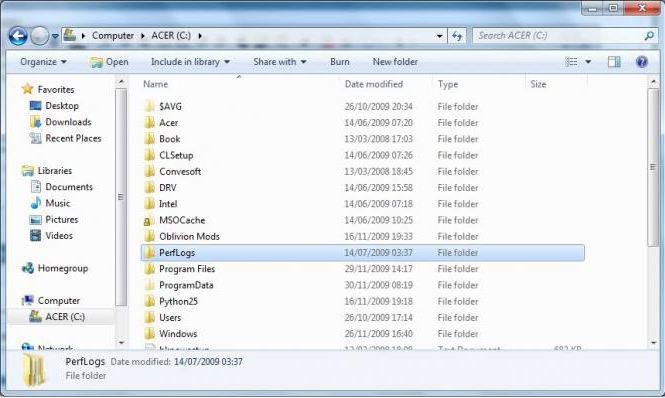
Da bi razumeli njegov namen, morate le prevesti kratico imena. Prvi del (Perf) je oblikovan iz angleškega Performance, ki ga lahko razlagamo kot "design" ali "performance", drugi (Logs) pa označuje dnevnike ali posebna sistemska poročila, ki ustrezajo dnevniku učinkovitosti.
Kateri podatki so shranjeni v imeniku
Če torej govorimo o mapi PerfLogs, ni težko razumeti, da je to prostor za shranjevanje posebnih datotek, ki beležijo rezultate testov učinkovitosti, če obstajajo.
Treba je omeniti, da se več testov izvaja, več datotek se tam shrani. Po drugi strani pa so lahko precej velike, saj stara poročila nikjer ne izginejo. Z drugimi besedami, nova poročila se ne beležijo nad starimi. Na koncu se lahko količina porabljenega prostora na disku bistveno poveča.
Privzete nastavitve
Kakšna mapa PerfLogs v operacijskem sistemu Windows 7 ali sistemi z višjo uvrstitvijo je nekoliko razumljiva. Zdaj pa nekaj besed o niansah, ki bi jih moral poznati vsak uporabnik računalniškega sistema.

Dejstvo je, da na začetku v tem imeniku ni nobenih informacij (prazen ali zaseden najmanjši znesek). Podatki poročil se prikažejo šele po preizkusih delovanja z operacijskim sistemom. Uporabljajo se večinoma po določenem času, ko sistem začne bistveno upočasniti ali povzročiti napake na sistemski ravni, kar pomeni povečanje obremenitve strojnih virov. Zato, pogosteje izvajate teste, večji bo imenik. Vse to pa velja samo za orodje Windows. Zato, da ne bi spali sistemske particije, je bolje, da uporabite pripomočke tretjih oseb za testiranje učinkovitosti.
Ogled datotek dnevnika
Veliko uporabnikov si želi ogledati celotna poročila, na primer, da bi ugotovila razloge za zmanjšanje učinkovitosti sistema. Vendar pa ni mogoče preprosto odpreti datotek v imeniku PerfLogs (noben program ni povezan s privzetimi razširitvami v sistemu Windows).
Torej, kaj je mapa PerfLogs, če ne morete odpreti njene vsebine? Težava je v tem, da se ta imenik nanaša na storitev spremljanja zmogljivosti, ne pa na storitev, ki je na voljo v upravitelju opravil, ampak na tisto, ki je predstavljena kot skrita standardna aplikacija.
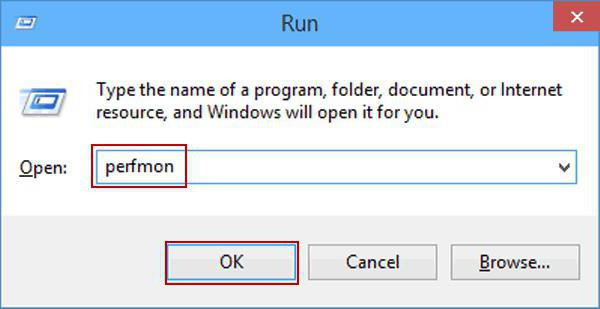
Pokličete ga lahko prek običajnega menija "Zaženi", če vnesete ukaz perfmon, to je skrajšano ime nadzornika zmogljivosti. V samem monitorju morate uporabiti števce zmogljivosti, razdeljene v skupine, kjer si lahko ogledate rezultate vseh pregledov.
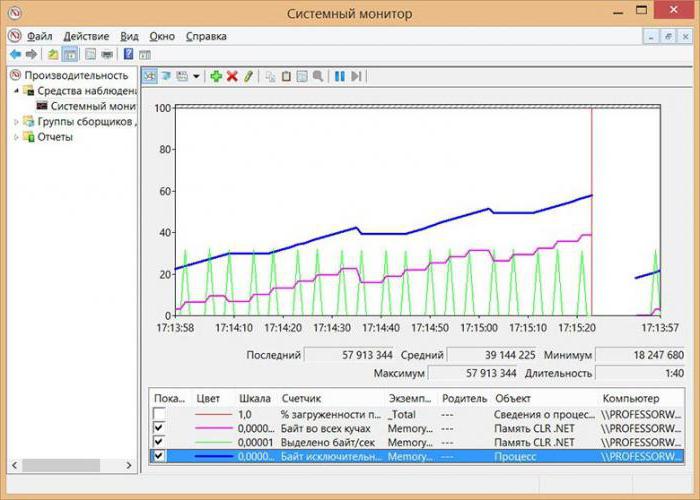
V tem primeru se preizkusne datoteke samodejno naložijo, vendar rezultat splošnega poročila za vse kategorije ni shranjen v glavnem imeniku, temveč v podmapi Diagnostics, ki se nahaja v mapi Sistem glavnega imenika (PerfLogs). Zato ni treba odpreti datotek enega po enega.
Ali je mogoče izbrisati mapo PerfLogs
Recimo nekaj besed o možnosti ali nezmožnosti tega dejanja. Ker, kot je že bilo omenjeno, lahko datoteke, ki jih vsebuje imenik, zavzamejo preveč prostora na disku, imajo mnogi uporabniki povsem naravno vprašanje, ali se lahko znebite tega imenika.
Mapo lahko izbrišete z vsemi datotekami in podimeniki, vendar to ne bo vplivalo na delovanje operacijskega sistema. Uporabnik bo izgubil le možnost ogleda rezultatov pregledov, če jih je opravil. Kar se tiče mape, tudi po izbrisu, bo operacijski sistem ob ponovnem zagonu z lastnimi avtomatskimi sredstvi za obnovitev nastavitev (vnosi v registru, mape in datoteke) samodejno ustvaril imenik z istim imenom. Nahaja se na istem mestu, kjer je bila mapa izbrisana. Kot v privzetih nastavitvah bo ta samodejno ustvarjen imenik na začetku prazen! Takoj, ko začnete preverjati delovanje sistema, takoj povečajte njegovo velikost. Zaključek: preveč pogosto ni vredno preverjati, da ne bi povečali količine podatkov v mapi PerfLogs, potem pa ne bo motil.
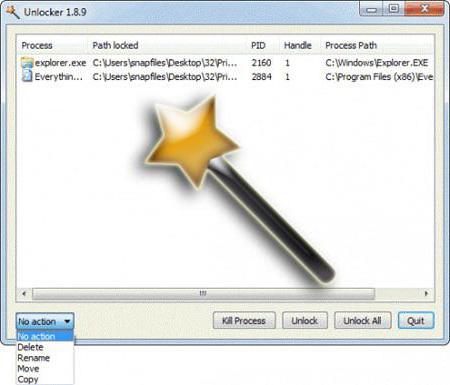
Če je odločitev za izbris mape narejena, vendar v "Raziskovalcu" ni mogoče izbrisati po standardni metodi, lahko uporabite program za odklepanje Unlocker ali se prijavite v sistem pod zapisom registracije skrbnika. Še lažje je aktivirati jo za prijavo preko ukazne vrstice, da lahko takoj dodelite vse administratorske pravice. Toda ukazna konzola naj bi najprej delovala samo s skrbniškimi pravicami.
Za zaključek
To je vse za imenik PerfLogs. Kakšno mapo je na sistemskem disku in za kaj, upam, zdaj je postalo jasno. Za brisanje imenika je izbira odvisen od uporabnika. Če boste včasih morali pregledati rezultate poročila, da bi primerjali teste za različne časovne točke, je bolje, da se ne dotaknete kataloga. Če je prostor v sistemski particiji zelo omejen, lahko izbrišete imenik. In ne pozabite, da je za normalno delovanje katerega koli sistema zadnjih generacij potrebno ohraniti vsaj 10-15% celotnega obsega sistemskega diska. V prisotnosti zmogljivih procesorjev in velikih količin pomnilnika RAM, kot tudi za zmanjšanje uporabe sistemske particije, lahko preprosto onemogočite navidezni pomnilnik (deaktivirajte uporabo ostranjevalne datoteke).